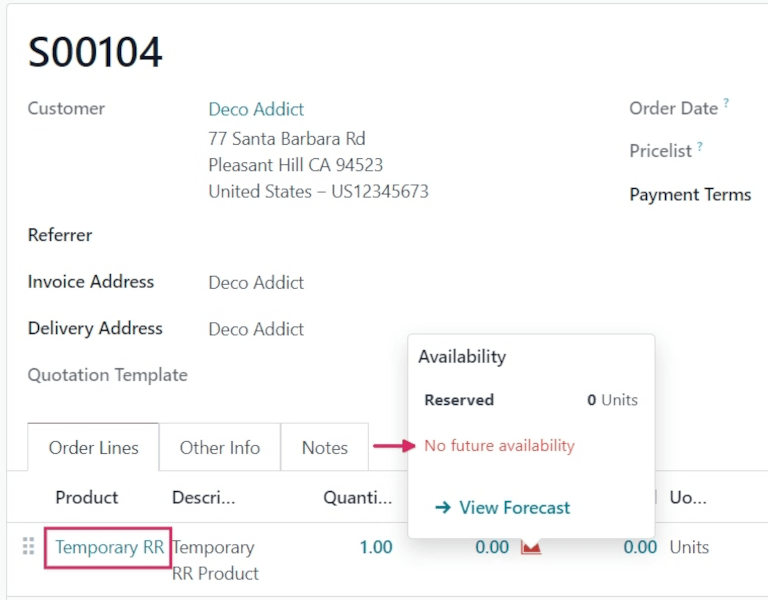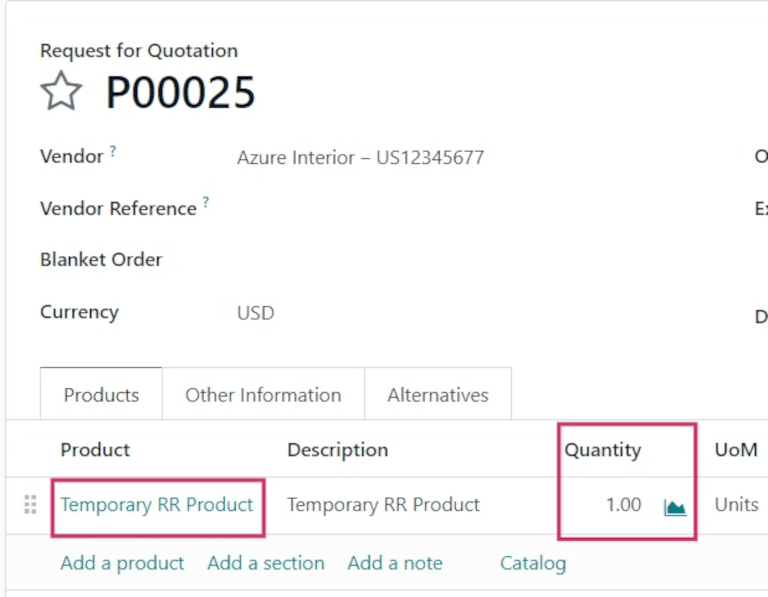التكوين
لتكوين منتج يقوم بتفعيل قواعد إعادة الطلب المؤقتة عندما يصل المخزون إلى
0
،
ابدأ بالانتقال إلى
تطبيق المخزون ‣ المنتجات ‣ المنتجات
، وانقر على
جديد
.
ملاحظة
يمكن إجراء نفس التكوينات على منتج موجود بالفعل، بالانتقال إلى تطبيق المخزون ‣ المنتجات ‣ المنتجات ، واختيار منتج موجود.
في نموذج المنتج، أدخل اسم المنتج، وتأكد من تمكين الخيارين يمكن بيعه و يمكن شراؤه تحت حقل اسم المنتج .
بعد ذلك، قم بتعيين
نوع المنتج
إلى
منتج
قابل
للتخزين
ضمن علامة التبويب
المعلومات العامة
.
ثم، انقر فوق علامة التبويب الشراء ، وتحت المورد ، انقر فوق إضافة صف لتحديد مورد من القائمة المنسدلة. بعد ذلك، قم بتعيين سعر شراء تحت السعر .
هام
يجب تحديد مورد لكي تعمل قواعد إعادة الطلب المؤقتة. بينما يمكن إنشاء أمر شراء ( PO ) تلقائيًا، سيؤدي محاولة تجديد المنتج من لوحة التحكم الخاصة بالتجديد في تطبيق المخزون إلى ظهور تحذير لإضافة مورد في نموذج المنتج.
قبل إنشاء أمر مبيعات (
SO
) للمنتج، تأكد من أن الزر الذكي
في المخزون
في نموذج المنتج يعرض
0.00
وحدات
.
بعد ذلك، تأكد من أن الزر الذكي
قواعد إعادة الطلب
يعرض
0
، مما يشير إلى عدم وجود قواعد مطبقة على هذا المنتج.